Brauzerda saqlangan parollarni o'chirish kerak bo'lsa nima bo'ladi? Ushbu maqoladan parollarni brauzerda qaerda saqlanganligini va brauzerdan saqlangan parollarni qanday qilib o'chirishingiz mumkinligini bilib olasiz.
Kompyuteringizda brauzerdan foydalanganda ko'pchiligimiz rohatlanamiz qulay funksiya brauzerda parollarni saqlash. Saytga qayta kirganingizda avtomatik ravishda ma'lumotlarni kiritish uchun ishlatiladi, bu sizning hisobga olish ma'lumotlarini: login va parolni kiritishingizni talab qiladi.
Ammo bu holatda, brauzeringizda juda keraksiz, qadimgi parollaringiz saqlanib qolishi mumkin. Siz bu saytga hech qachon qaytolmaysiz. Ammo bu saytdan eski parolingiz brauzerda saqlanadi. Bunday keraksiz, saqlangan parollar, vaqt o'tishi bilan juda ko'p to'planishi mumkin.
Shuning uchun eski saqlangan parollarni brauzerdan olib tashlash kerak bo'ladi. Brauzer sozlamalariga qarab, dastur shaxsiy parollarni yoki bir vaqtning o'zida barcha saqlangan parollarni o'chirib tashlaydi.
Bundan tashqari, barcha saqlangan parollar brauzerdan tozalash va optimallashtirish uchun dasturlar yordamida o'chirilishi mumkin. Ushbu maqolada men sizni CSleaner dasturi yordamida qanday qilishni ko'rsataman.
Umuman olganda, sizning hisoblaringizdan parollar maxsus dasturlarning - parol menejerlari yordamida yaxshi saqlanadi. Masalan, yordami bilan bepul dastur KeePass.
Maqolada brauzerlar parollarining qaerda saqlanganligini bilib olasiz: Google Chrome, Mozilla Firefox, Yandex.Browser, Opera, Internet Explorer, shuningdek, ushbu brauzerlardan keraksiz yoki eski parollarni qanday qilib o'chirishingiz mumkin.
Google Chrome brauzerida parollarni qanday o'chirish mumkin?
Birinchidan, parollar Chrome brauzerida qaerda saqlanganini ko'rib chiqaylik. Brauzerni ishga tushirgandan so'ng "Google Chrome konfiguratsiya va boshqarish" menyusi tugmachasini bosing. Bundan tashqari, kontekst menyusi "Sozlash" ni tanlang. "Sozlamalar" ko'rinishida veb-sahifani pastga aylantirib, "Kengaytirilgan sozlamalarni ko'rsatish" havolasini bosing.
Sahifalarni "Parollar va shakllar" bo'limida "Saytlar uchun parollarni saqlashni so'rash" bo'limida pastga o'ting, "Konfiguratsiya" havolasini bosing.
Shundan keyin "parollar" oynasi ochiladi. Yuqorida, saqlangan parollarni saqlaydigan saytlar ko'rsatiladi va oynaning pastki qismida parollari saqlanmagan saytlar (Chrome brauzerining ushbu sozlamasini ishlatgan holda).
Ushbu sohada brauzer ushbu resurslarga kiritilgan parollarni eslab qolishlari uchun parollarni Google Chrome brauzerida saqlamaydigan saytlarning nomini kiritishingiz mumkin.
Odatiy bo'lib, saytning nomi avval qaydga, so'ngra loginga, keyin esa parolga qarab ko'rsatiladi. Kerakli yozuvni tanlab, agar kerak bo'lsa tanlangan yozuvning o'ng qismidagi xochni bosish orqali uni o'chirib tashlashingiz mumkin.
O'chirishdan oldin, parolni aniqdan bilib olishingiz mumkin hisob qaydnomasi, bu brauzerda sukut bo'yicha yashirin bo'ladi. Ushbu parolni ko'rish uchun "Show" tugmasini bosing. Parol o'chirilgandan so'ng, "Bajarildi" tugmasini bosing.
Shunday qilib, siz Chrome brauzeringizdan keraksiz yoki eski hisob ma'lumotlarini (parollar va loginlar) olib tashlashingiz mumkin.
Mozilla Firefox-da parollarni olib tashlash
Keling, Firefox brauzerida qaerda parollar saqlanganini ko'rib chiqaylik. Mozilla Firefox brauzerini ishga tushirgandan so'ng, "Menyuni ochish" tugmasini bosing. Brauzer menyusida "Sozlamalar" tugmasini bosing. Ochilgan "Sozlamalar" oynasida "Himoya" yorlig'ini oching.
"Parollar" bo'limidan Mazil brauzerida saqlangan parollarni boshqarishingiz mumkin.
"Istisnolar ..." tugmasidan foydalanib, parollarni brauzerda saqlashga hojat bo'lmagan saytlarning nomlarini kiritadigan maxsus oynani kiritishingiz mumkin.
Brauzerda saqlangan parollarga kirish uchun "Saqlangan parollar ..." tugmasini bosing.
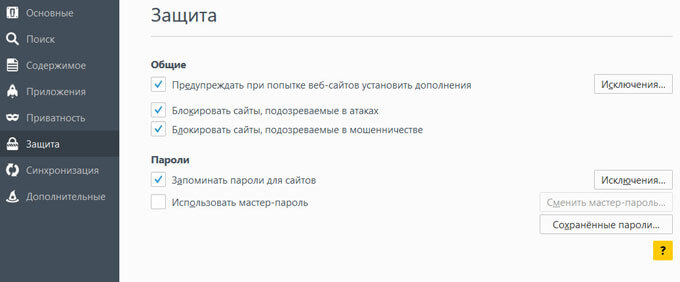
Shundan so'ng, "Saqlangan parollar" oynasi ochiladi.
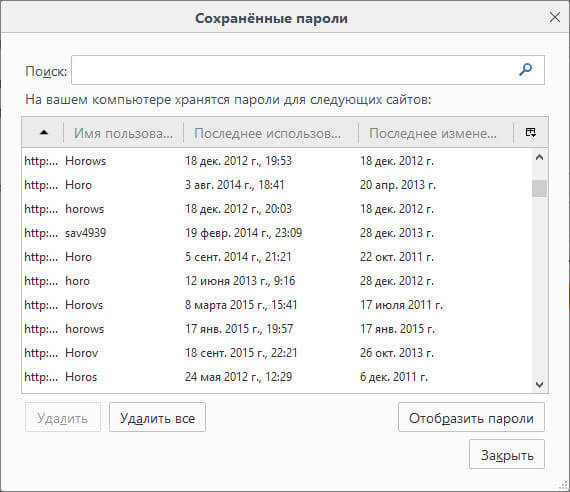
Ushbu oynani monitorning to'liq ekraniga ulashingiz mumkin. Odatiy bo'lib, bu oyna birinchi bo'lib sayt nomini, keyin foydalanuvchi nomi (login), so'ngra oxirgi ishlatish va yozuvdagi so'nggi o'zgarishlarni ko'rsatadi. Parolning paroli yashirin bo'ladi.
Ushbu oynada parollarni ko'rish uchun "Parolni ko'rsatish" tugmasini bosing. Ushbu amalni tasdiqlaganingizdan so'ng, foydalanuvchi nomi ko'rsatiladi, Firefox brauzerida saqlangan parollar.
Siz faqat ba'zi saqlangan parollarni o'chirishingiz yoki darhol brauzeringizdagi barcha parollarni o'chirishingiz mumkin.
Bitta parolni o'chirish uchun ushbu parol bilan liniyani tanlang va so'ng "O'chirish" tugmasini bosing. Ushbu parol brauzerdan olib tashlanadi. Brauzerda saqlangan barcha parollar "Hammasini o'chirish" tugmasi yordamida o'chirilishi mumkin.
Mozilla Firefox-da parollarni o'chirishni tugatgandan so'ng, ushbu oynada "Yopish" tugmasini bosing.
Yandex.Browser parollarini qanday o'chirish mumkin
Keling, parollar Yandeks-da qaerda saqlanganini ko'rib chiqaylik. Yandex.Browser Chrome bilan bir xil dvigatelda ishlaganligi sababli, ushbu brauzerlarning sozlamalari juda o'xshash.
Brauzer oynasida Sozlamalar tugmachasini bosing yandex brauzeri". Ochilgan menyuda "Sozlamalar" bandini tanlang. Shundan so'ng, "Sozlamalar" ilovasida sahifaning pastki qismida "Kengaytirilgan sozlamalarni ko'rsatish" tugmasini bosing.
Keyin, "Parol va Avtoto'ldirish" qismiga o'ting va "Parolni boshqarish" tugmasini bosing.
Shundan so'ng "Yandex brauzeri" da "Parollar" oynasi ochiladi. Bundan tashqari, ikkita maydon bor: ulardan biri saqlangan parollarni, ikkinchisi saytlar, parollarni saqlash uchun kerak emas.
Kerakli yozuvni tanlab, parolni ko'rishingiz mumkin, chunki sukut bo'yicha u yashirin bo'ladi. Agar kerak bo'lsa, tanlangan parolni o'chirib tashlashingiz mumkin.
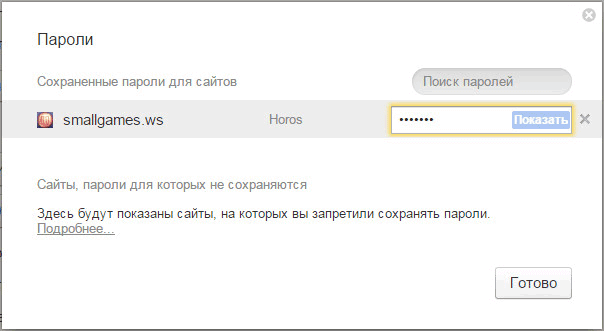
Yandex.Browser-dan parolni olib tashlangandan so'ng, "Bajarildi" tugmasini bosing.
Opera'da parolni qanday o'chirish mumkin
Keling, brauzerda parollarni qaerda saqlanganini ko'rib chiqaylik. Brauzerni ishga tushirgandan so'ng, "Opera sozlamalari va boshqarish" tugmasini bosing. Kontekst menyusida "Sozlamalar" ni bosing.
"Sozlamalar" oynasida, chap ustunda "Xavfsizlik" tugmasini bosing. Keyin "parollar" bo'limida "Saqlangan parollarni boshqarish" tugmasini bosing.
Ochilgan "Parol" oynasi ikki qismga bo'linadi: "Saqlangan parollar" va "Qolaversa". , Keyin o'z ma'lumotlarini nazar agar zarur bo'lsa, "Saqlangan parollarni" bir parolni ta'kidlash uchun, keyin Opera brauzerida Parolni o'chirish.
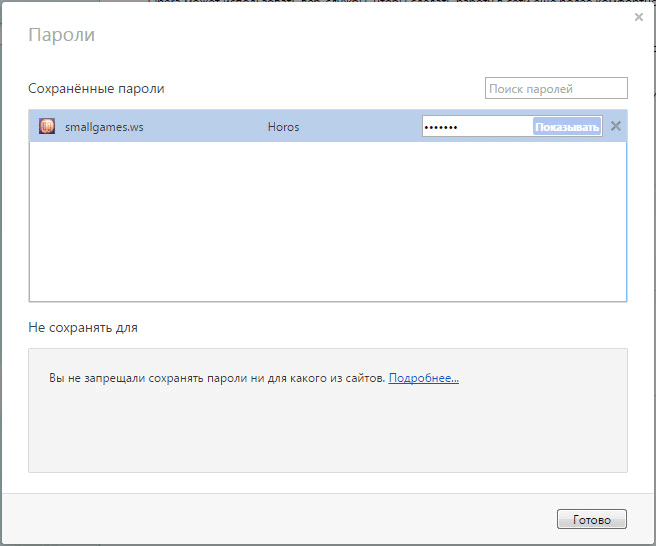
Paroldan keyin opera brauzeri o'chirilgan, "Bajarildi" tugmasini bosing.
Internet Explorer parollarini qanday o'chirish mumkin
Internet Explorer oynasida "Tools" menyusi tugmachasini bosing va qisqa menyudan "Brauzer xususiyatlari" ni tanlang.
"Brauzer xususiyatlari" oynasida "Kontent" yorlig'ini oching. "Autocomplete" bo'limida "Options" tugmasini bosing.
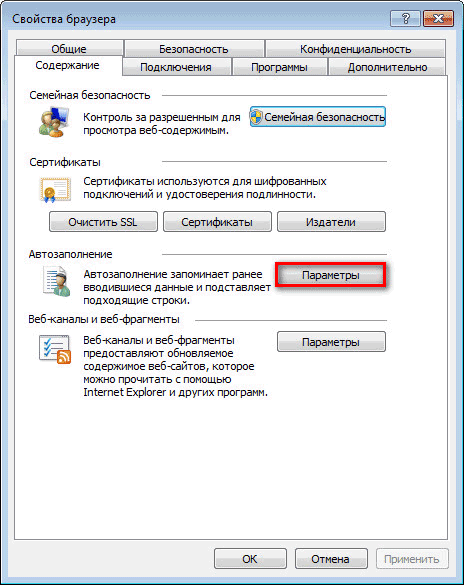
"Avtomatik batamom Sozlamalar" brauzerda saqlanishi barcha parollarni olib tashlash uchun, siz tugmasi "Avtomatik ravishda ijro Delete tugmasini bosing kerak bo'ladi ...".
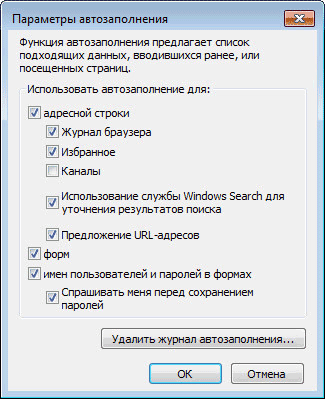
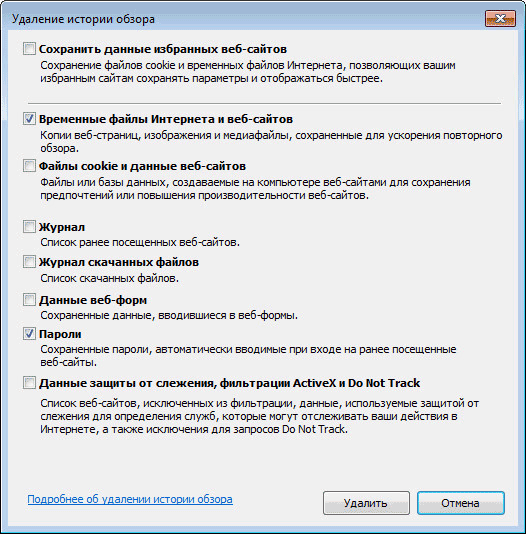
Shundan so'ng barcha saqlangan parollar Internet Explorer brauzeridan o'chiriladi.
Saqlangan parollarni brauzerdan CCleaner-da o'chirish
Kompyuteringizni tozalash va optimallashtirish uchun mo'ljallangan dasturlardan biri yordamida saqlangan parollarni brauzerdan o'chirishingiz mumkin. Keling, buni CSleaner dasturi yordamida qanday amalga oshirish mumkinligini ko'rib chiqamiz.
CSleaner oynada, bo'limlari "Windows" va "Ilovalar" yorlig'ini "tozalash", siz-brauzerida keyingi ob'ektlar uchun "Cookie-fayllar" va "Parollarni" quti qo'yish kerak bo'ladi, siz saqlangan parollarni o'chirib kerak bo'ladi qaerda .
ob'ektni ishga olib keyin "Parollarni" oyna, bu variantni tanlang bo'lsa, barcha saqlangan parollarni yutqaziladi bir ogohlantirish bilan paydo bo'ladi.
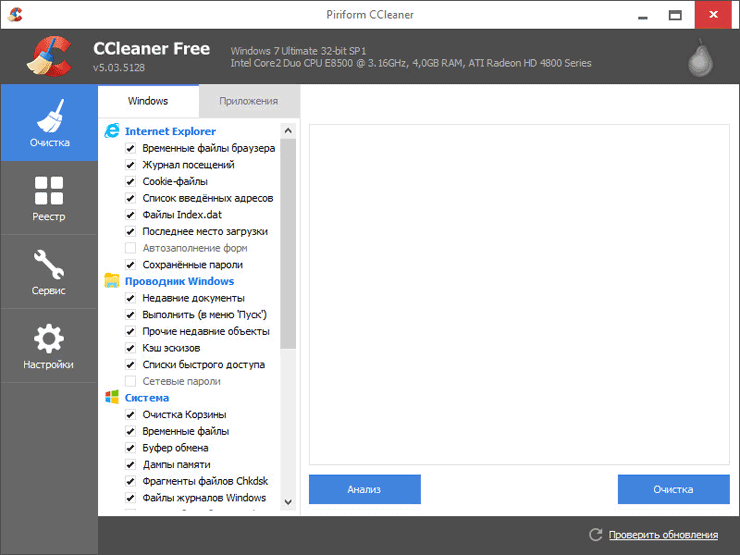
Tozalash tugagandan so'ng, bir brauzerda yoki tanlangan sozlamalarga bog'liq ravishda bir nechta brauzerlarda barcha saqlangan parollar kompyuteringizdan o'chiriladi.
Xulosa
Saqlangan parollarni brauzerdan o'chirishingiz mumkin. Buni brauzerning o'zi yoki kompyuterni tozalash uchun dastur yordamida amalga oshirish mumkin. Tanlangan parametrlarga binoan brauzerda barcha parollarni darhol o'chirishingiz yoki faqat shaxsiy saqlangan parollarni o'chirishingiz mumkin.
Firefox brauzer keyinchalik veb-saytlarga kirish uchun tegishli maydonlarga avtomatik ravishda qo'shadigan parollarni saqlashga imkon beruvchi xususiyatni o'z ichiga oladi.
Firefox-da parollar saqlanmoqda
Agar veb-forma parolini kiritgan bo'lsangiz, lekin Firefox parolni eslab qolishini xohlaysizmi, deb so'ragan xabarni ko'rmasangiz, Mening saytimdagi loginlarni eslab qoling"Qo'shilgan Settings-\u003e Security-\u003e Logins-ni tanlang.
Quyidagi " Mening saytimdagi loginlarni eslab qoling". Endi siz biron-bir veb-resursda ro'yxatdan o'tmoqchi bo'lsangiz, brauzer parolni saqlashingizni so'raydi. 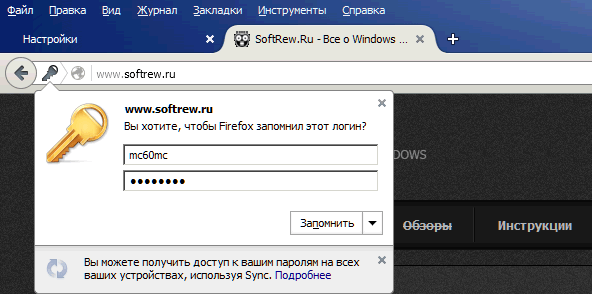
Firefox kirishni eslashni taklif qilmasligi mumkin bo'lgan yana bir sabab, Xususiy rejimi". Bu haqda bilib olishingiz mumkin Sozlamalar -\u003e Privacy -\u003e History-\u003e Firefox.
Agar siz " hikoyani eslay olmaydi", Keyin sizning brauzeringiz sizga parollarni eslab qolishingizni taklif qilmaydi. 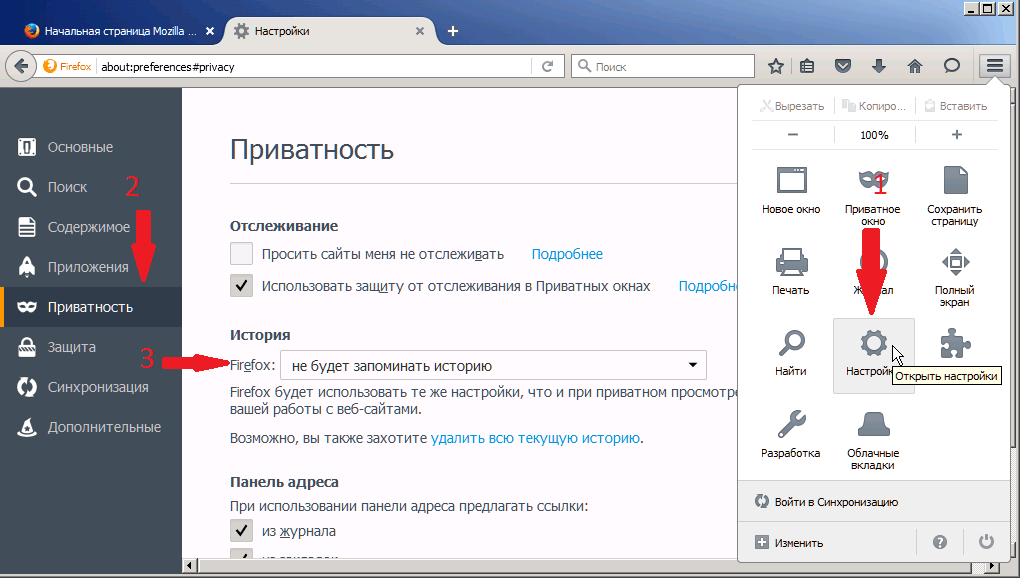
Firefox-da parollar qaerda saqlanadi?
Firefox sizning profilingiz papkasida parollar saqlaydi va 2.0 versiyasidan boshlab bu ma'lumotlar shifrlangan shaklda saqlanadi.
In Windows 2000 va Windows XP, profil papkalari ushbu yo'l bilan odatiy hisoblanadi:
C: \\ Hujjatlar va sozlamalar \\<имя пользователя Windows> \ Dastur ma'lumotlari \\ Mozilla \\ Firefox \\ Profiles \\<папка профиля>
In Windows Vista, 7 va undan yuqori Profil papkalari quyidagicha:
C: \\ Users \\<имя пользователя> \\ AppData \\ Roaming \\ Mozilla \\ Firefox \\ Profiles \\<папка профиля>.
Sizning parollaringiz ikki xil faylda saqlanadi, ikkalasi ham zarur:
- key3.db - saqlangan login va shifrlarni ochish uchun kalit;
- logins.json - shifrlangan shaklda saqlangan loginlar va parollar.
Bu muhim ahamiyatga ega Firefox va to'plovchilar shifrlangan shaklda ma'lumotlar, kompyuterga kirish qilgan har bir kishi bu parollarni va sessiyalarni osonlik ko'rishingiz mumkin bo'lsa-da.
Firefox-da parollarni qanday ko'rish mumkin
Agar ma'lum bir sayt uchun parolni bilishingiz kerak bo'lsa, unda bu oson. Marhamat, tanlang Sozlamalar -\u003e Himoyalangan -\u003e Saqlangan kirishlar.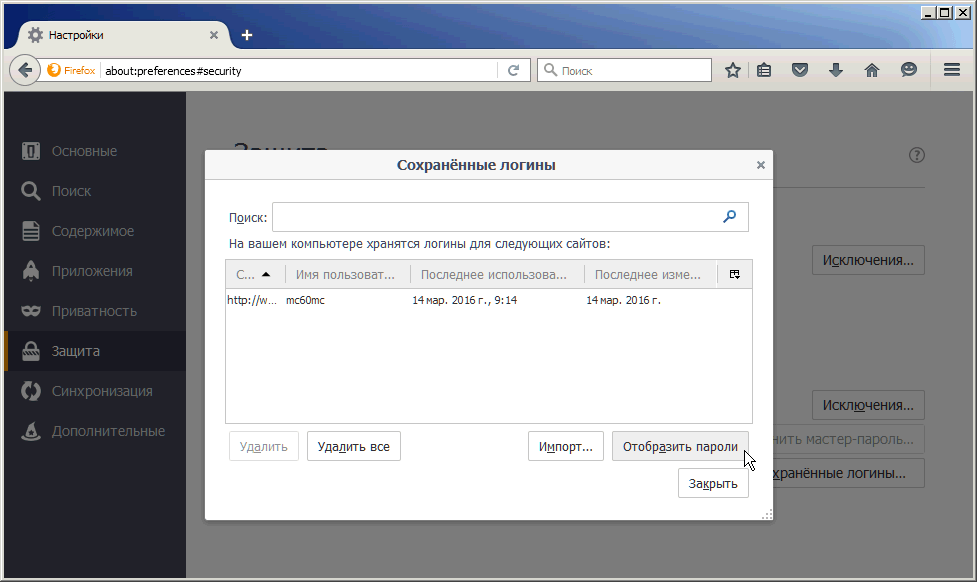
Yangi muloqot oynasida " Parollarni ko'rsatish"Va ogohlantirish oynasida ko'rinadigan" Aminmanki ... "degan savolga ijobiy javob bering. 
Endi parollaringizni ko'rishingiz mumkin.
Firefox-da parollar qanday olinadi?
Firefox ichki o'rnatilgan "Import Wizard" yordamida boshqa brauzerlardan parollarni import qilishingiz mumkin. " Saqlangan kirishlar»Import" -ni bosing va yangi sehrgar oynasida qaysi brauzerdan ma'lumotlarni import qilinishini tanlang. 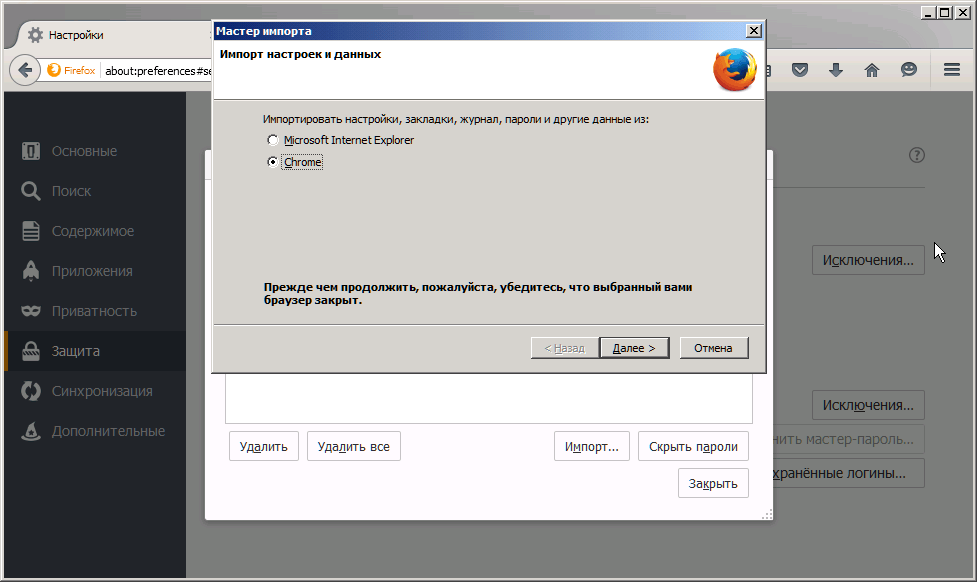
Keyingiga "Keyingi" tugmasini bosing, keyin import qilishni istamagan ma'lumotlarni olib tashlang.
Sehrgar sizdan import muvaffaqiyatli tugallanganligini xabar qilgandan so'ng, "Bajarildi" tugmasini bosing
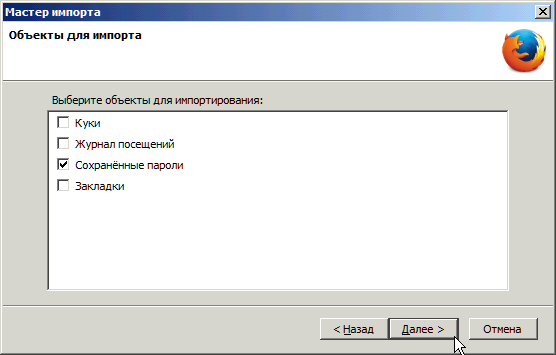 Firefox-dan parollarni eksport qiling
Firefox-dan parollarni eksport qiling
Birinchi usul. Siz, boshqa kompyuterga boshqa Firefox profilingizdagi, sizning profilingizda kim bor, va masalan, ularni o'tkazish fayl «key3.db» va »logins.json« nusxasini qilib, Firefox shifrlarni eksport yoki fleshkaga saqlashingiz mumkin tashqi xotira yoki " bulutli saqlash».
Ikkinchi yo'l. Eksportni maxsus eklentlar, masalan, Password Exporter yordamida amalga oshirish mumkin. Qo'shimchani o'rnatganingizdan so'ng, o'ting Sozlamalar -\u003e Himoyalangan -\u003e Kirishlar. " Import / eksport parollarini». 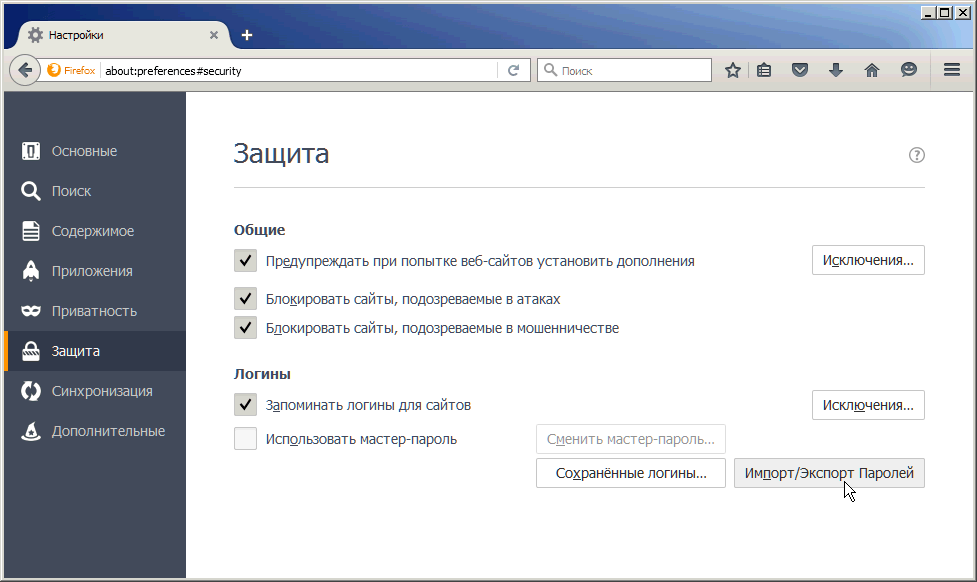
Yangi oynada, siz eksport qilinadigan parollarni shifrlashni, shuningdek, eksport qilinadigan saytlarni ko'rsatishni tanlashingiz mumkin. 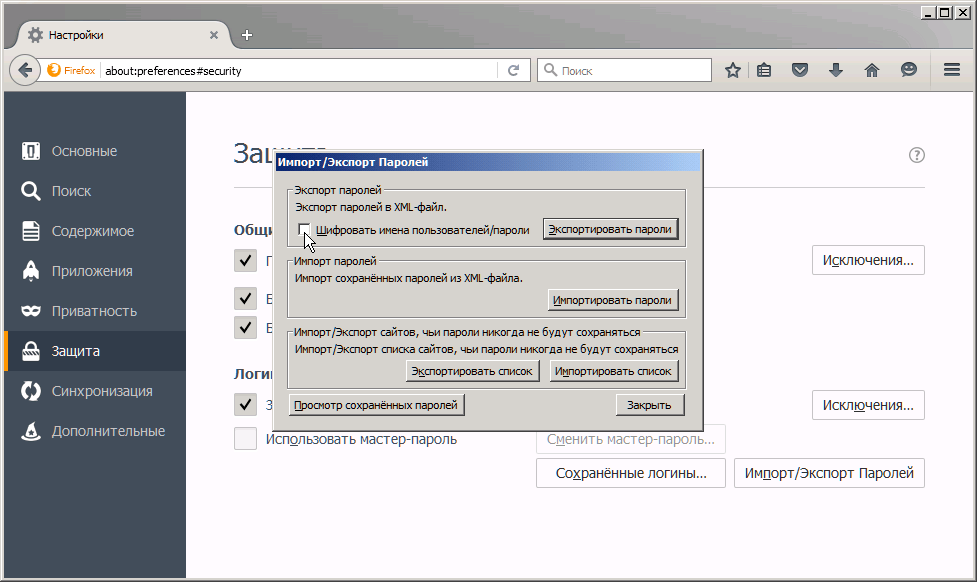
Kirish va parollarni .xml va .csv piksellaridagi fayllarga saqlash mumkin.
Uchinchi yo'l. "Sinxronizatsiya" funksiyasi siz o'rnatgan boshqa qurilmalar bilan sinxronizatsiya qilish orqali o'zingizning ma'lumotlaringizni eksport qilishga imkon beruvchi yana bir variant mozilla brauzeri Firefox. 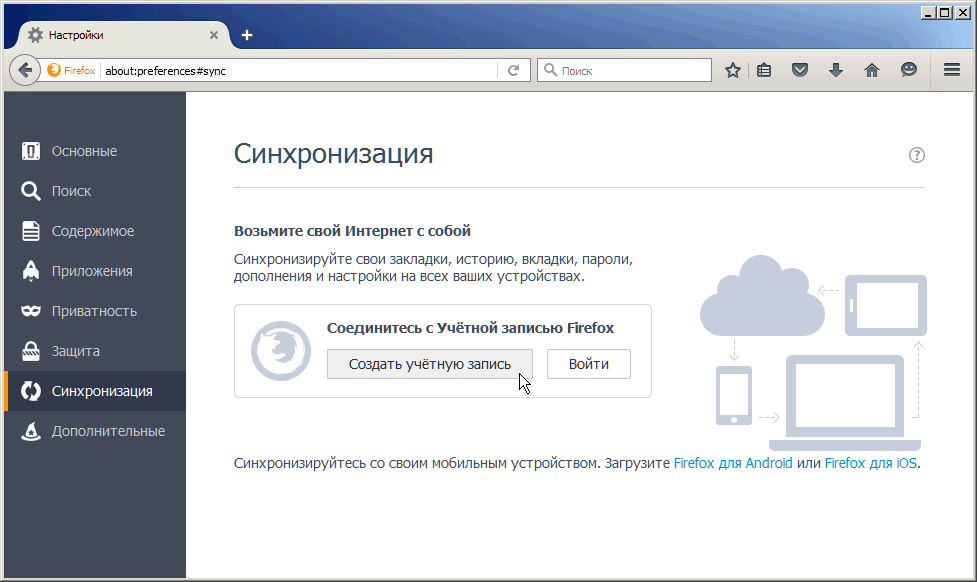
Firefox parollarini o'chirish
Firefox-da parollarni o'chirib tashlashga undashingiz sababli, uni bir necha marta bosish orqali amalga oshirishingiz mumkin.
Sozlamalar -\u003e Himoyalangan -\u003e Saqlangan kirishlar. So'ngra ko'ringan muloqot oynasida saqlangan parolga muhtoj bo'lmagan saytni bosing va "O'chirish" tugmasini bosing. Barcha parollarni o'chirish kerak bo'lsa, "Hammasini o'chirish" tugmasini bosing. 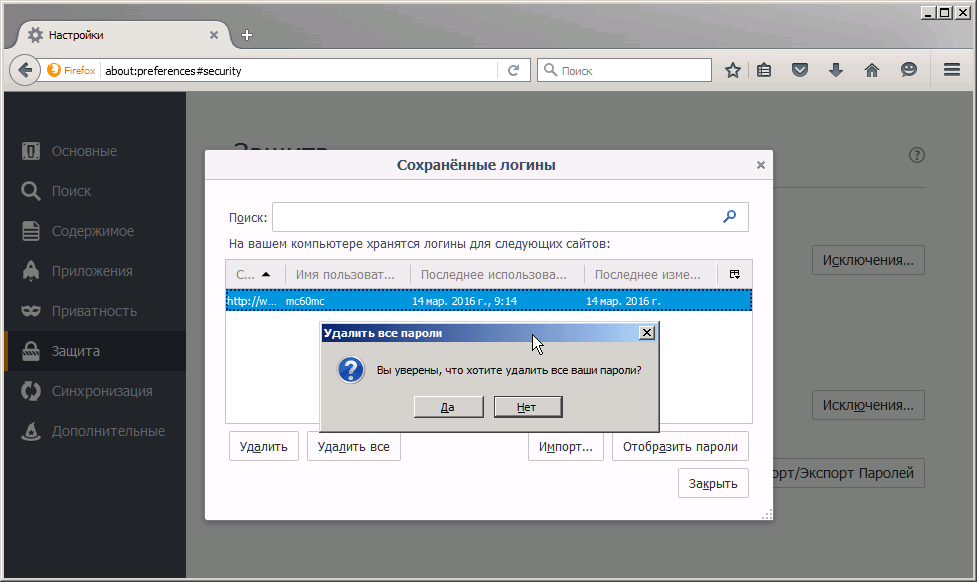
Siz tanlaganingizga ishonchingiz komil bo'lsa, "OK" tugmasini bosing.
Firefox-da parol ustasi
Ko'rib turganingizdek, ruxsatsiz shaxs sizning kompyuteringizga kira oladigan bo'lsa, u Firefox-da saqlangan parollaringiz bilan hamma narsani amalga oshirishi mumkin. Mozilla maxfiy ma'lumotlarga kirishni cheklash uchun "Bosh Parol" ga ega.
Parol ustasi barcha shaxsiy ma'lumotlaringizni foydalanuvchi tomonidan o'rnatilgan bitta parol bilan himoya qiladi.
Funktsiyani faollashtirish uchun yo'lga o'ting Sozlamalar -\u003e Himoyalangan -\u003e Kirishlar va " Asosiy paroldan foydalaning».
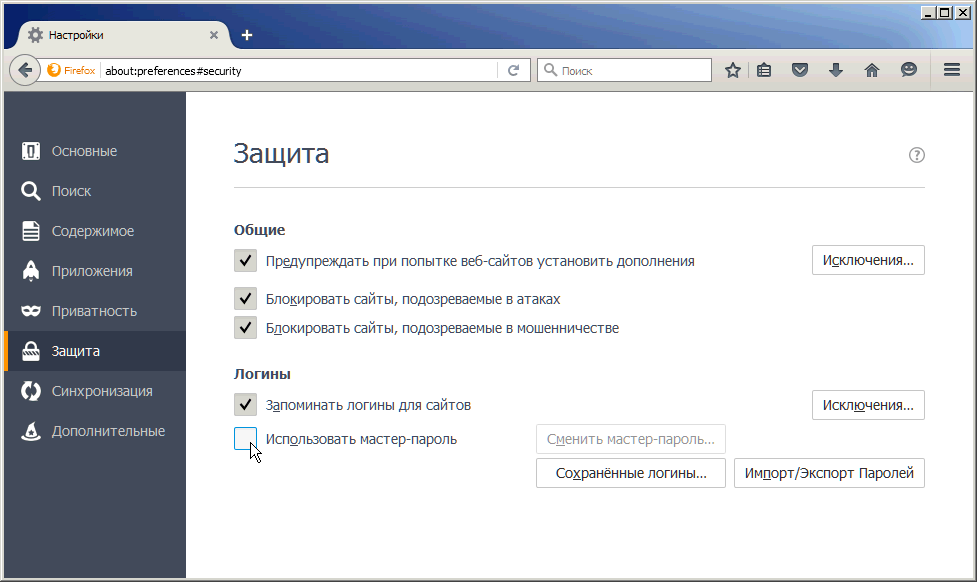
Yangi oyna ochiladi, unda sizdan asosiy parolni kiritish va eslab qolish so'raladi. 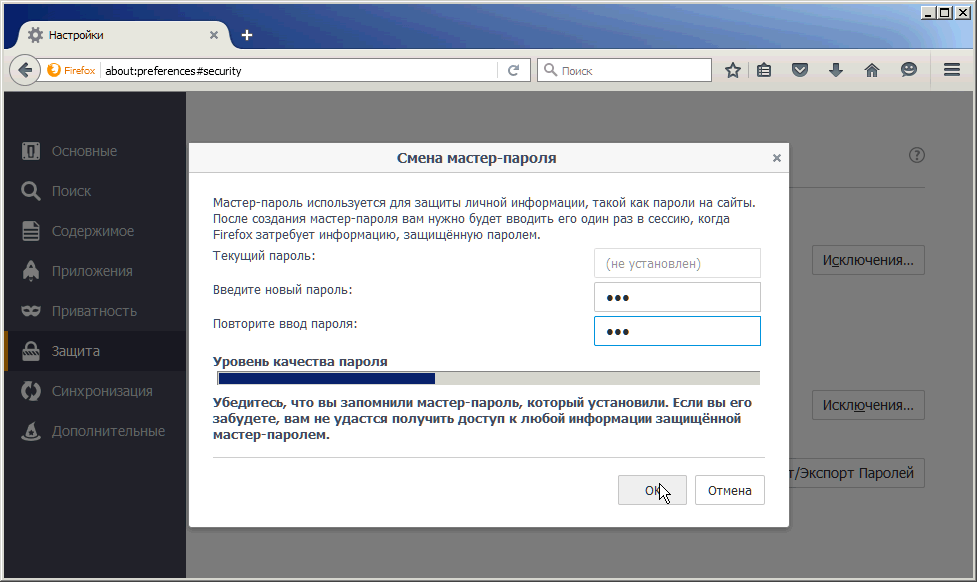
Endi parollarni ko'rish, import qilish yoki ularni eksport qilish uchun Firefox sizdan eslab qolishingiz kerak bo'lgan asosiy parolni so'raydi.
Asosiy parolni qanday tiklash mumkin
Asosiy parolingizni yo'qotib qo'ydingiz yoki uni unutdingiz yoki ushbu xususiyatni o'chirib qo'ysangiz, uni qayta tiklashingiz mumkin. "Asosiy parolni" tiklash saytlarda avtorizatsiya qilish uchun saqlangan loginlar va parollar haqidagi barcha ma'lumotlarni o'chiradi.
Kiriting chrome: //pippki/content/resetpassword.xul manzil panelidagi "Enter" tugmasini bosing va paydo bo'lgan tabda "Nolga o'rnatish" tugmachasini bosing. 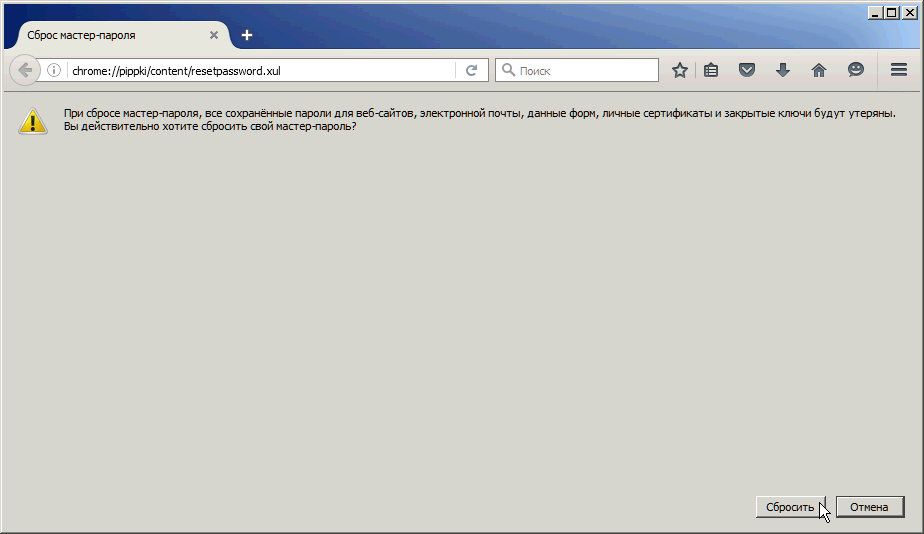
Brauzerni qayta ishga tushirganingizdan keyin siz barcha saqlangan ma'lumotlarni parol menejerida yo'qotasiz.
Firefox uchun parol menejeri
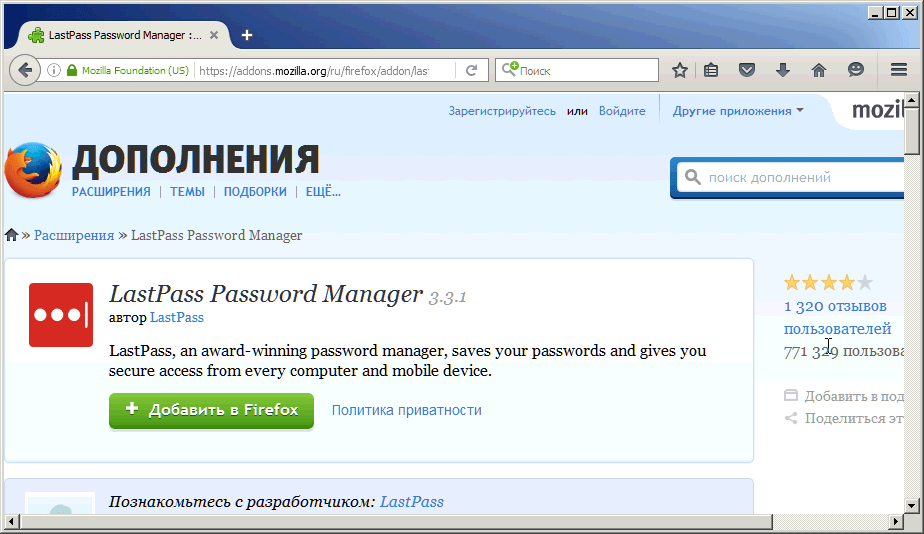
Firefox-dagi o'rnatilgan "Master Password" sizning shaxsiy ma'lumotlaringizni saqlash uchun ishonchli xususiyat hisoblansa-da, qulay va funktsional bo'lgan bir nechta qo'shimchalar mavjud.
Masalan, Parol menejerlari orasida etakchi - LastPass Password Manager. Ushbu onlayn parol menejeri juda ko'p ajoyib xususiyatlarga ega va Firefox, shu jumladan turli brauzerlar uchun kengaytmalar sifatida tarqatiladi.
Kengaytmani yuklab oling va o'zining boy funktsional imkoniyatlari bilan tanishib chiqing:
- Saqlash, shifrlash va zaxiralash barcha parollaringiz avtomatik ravishda kiriladi;
- Ma'lumotlarni sinxronlashtirish;
- Eslab qolish uchun faqat bitta asosiy parol;
- Parol generatori;
- Maxsus joylarga login va shifrlarni avtomatik kiritish;
- Xavfsiz parollar yaratish
Mozilla Firefox brauzerida qanday parol qo'yish kerak?
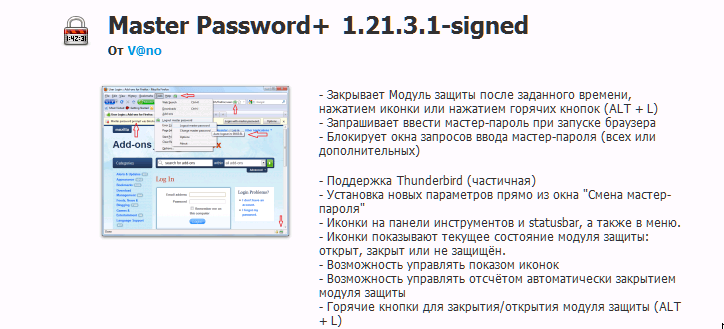
Firefox-ni ishga tushirish uchun parol Master Password + -dan foydalanib sozlanishi mumkin. Kengaytmani yuklab oling va brauzerda o'rnating. Firefox-ni qayta ishga tushirgandan so'ng, o'ting Sozlamalar -\u003e Himoya qilish -\u003e Asosiy parolni o'zgartirish. Oyna oynasida " Parol ustasini o'zgartirish"" Ishga tushirish "yorlig'iga o'ting va" Boshlanish vaqtida parolni talab qiling». 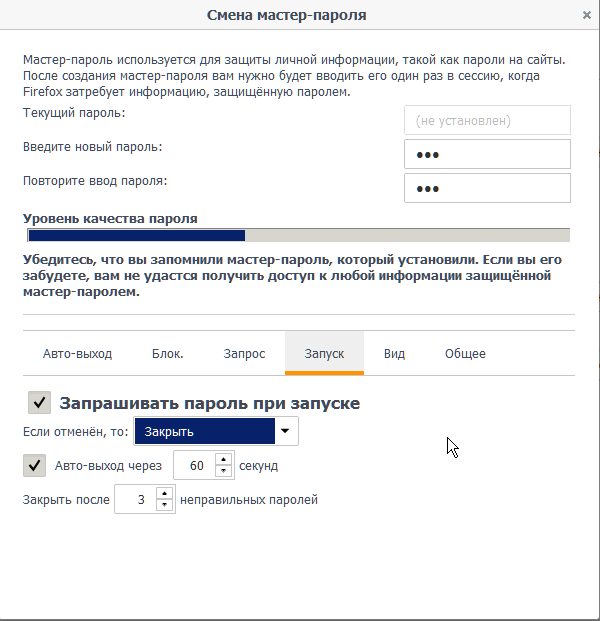
Ushbu kengaytma uchun boshqa sozlamalardan foydalanishingiz mumkin. 
Endi ishga tushirilgandan so'ng firefox brauzeri Dastur sizga har safar ota-parolni kiritishingizni so'raydi.
Ko'plab saytlarda login / parolni kiritish orqali avtorizatsiyadan o'tish kerak. Har safar, albatta, bezovta qilmang. Yandex.Browser-ni o'z ichiga olgan barcha zamonaviy brauzerlarda turli saytlar uchun parolni eslab qolishingiz mumkin, shu sababli har safar kirganingizda bu ma'lumotlarni kiritmaysiz.
Odatiy bo'lib, brauzerda parollarni saqlash imkoniyati mavjud. Ammo, agar u to'satdan o'chirib qo'yilgan bo'lsa, brauzer parollarni saqlashni taklif qilmaydi. Ushbu funksiyani qayta yoqish uchun " Sozlamalar»:
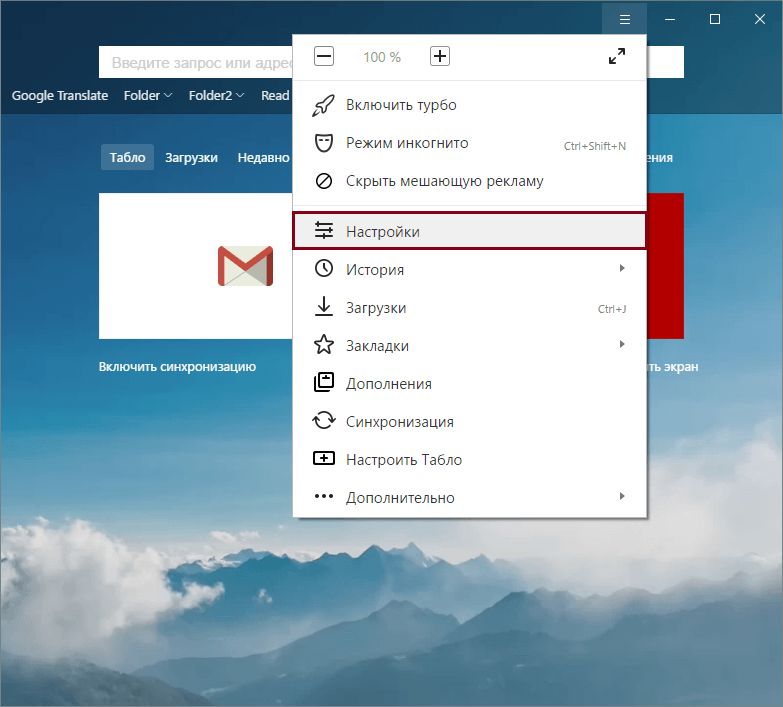
Sahifaning pastki qismida " Murakkab sozlamalarni ko'rsatish»:
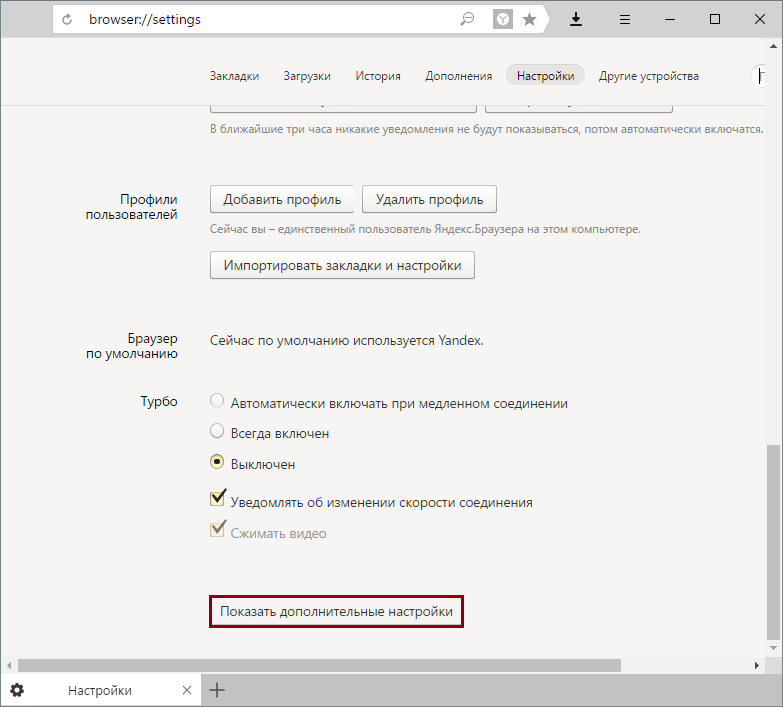
Blokda " Parol va shakllar"Yonidagi katakchani belgilang" Saytlar uchun parollarni saqlash taklifi"," Bir marta bosish bilan avto-tugallangan shakllarni yoqish».
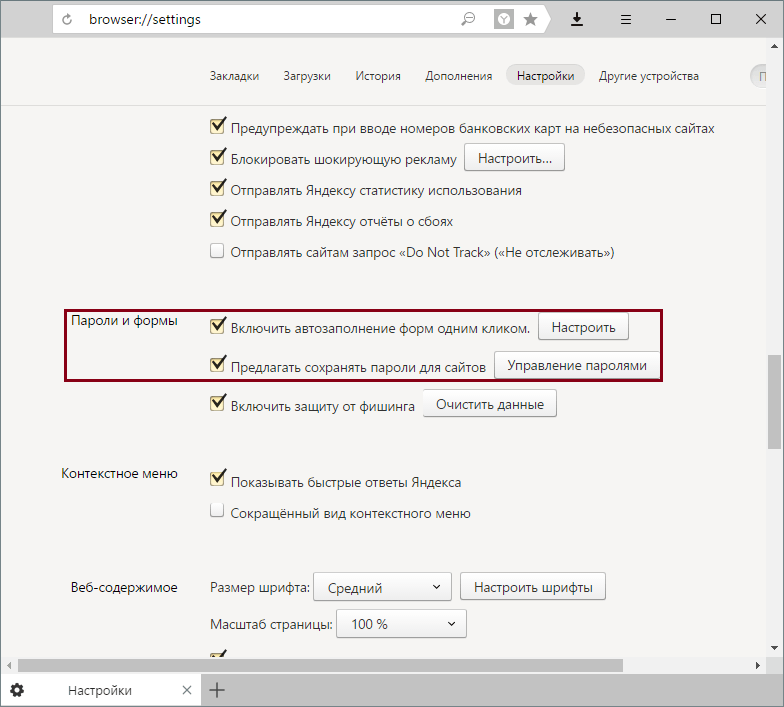
Endi saytga birinchi kirganingizda yoki brauzerni tozalashdan so'ng, oynaning yuqori qismida parolni saqlash taklifi paydo bo'ladi:
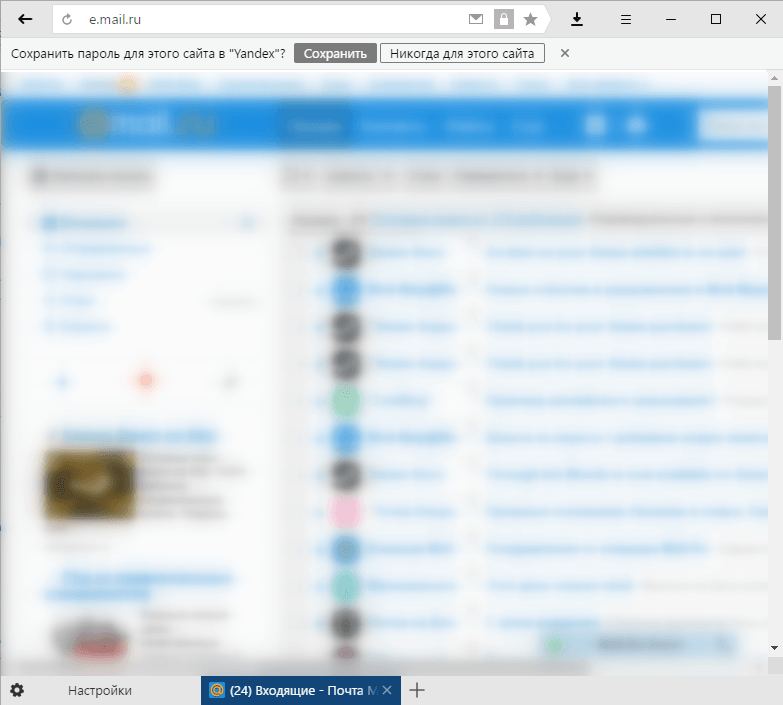
Bitta sayt uchun bir nechta parolni saqlash
Aytaylik, bitta saytdan bir nechta hisoblar mavjud. Ikki yoki undan ortiq profil bo'lishi mumkin ijtimoiy tarmoq yoki ikkita pochta qutilari bir hosting. Agar birinchi hisob ma'lumotlarni kirib bo'lsa, ikkinchi hisob ma'lumotlari bilan bir xil, Yandeksning ularni saqlab hisob chiqib, keyin qildim, brauzer tanlov qilish taklif etadi. login bilan sohasida siz najot yozuvlari ro'yxatini ko'rasiz va kerakli tanlang, brauzer avtomatik ravishda parol oldindan saqlangan parol bilan sohasida to'ldiradi.
Sinxronizatsiya
Yandex hisobingizning avtorizatsiyasini yoqsangiz, barcha saqlangan parollar xavfsiz shifrlangan bulutli do'konda bo'ladi. Va boshqa kompyuter yoki smartfonda Yandex.Browser-ga kirganingizda, barcha saqlangan parollaringiz ham mavjud bo'ladi. Shunday qilib, bir vaqtning o'zida bir nechta kompyuterda parollarni saqlashingiz va tezda ro'yxatdan o'tgan barcha saytlarga borishingiz mumkin.
Odamlar Internetda sörf qilish uchun turli brauzerlardan foydalanadilar. Kimdir oddiy va qulay foydalanishni afzal ko'rsa, kimdir uni juda ko'p darajali va juda yaxshi ko'raman nozik xil sozlamalar. Shu bilan birga, ko'p sozlamalarni o'z ichiga olgan brauzer mavjud, biroq ayni paytda foydalanuvchi bilan do'st bo'lishni davom ettiradi va uning interfeysi juda qulay. Bu Yandex brauzeri haqida va bu maqolada parollar eslab qolish, ularni boshqarish va ularni qanday qilib o'chirish xususiyati ta'kidlanadi.
Ko'plab zamonaviy brauzerlar parollarni saqlash funktsiyasini qurdilar. Bu brauzer saqlanadi Direktoriyaning mavjud bo'lgan alohida shifrlangan fayl, ularni saqlash parollar uchun barcha ma'lumotlar maydonlarini, saqlash uchun zarur. Bu funksiya hisobga olish ma'lumotlarini varaqqa yozishni yoqtirmaydigan va ularni eslab qolishni xohlamaganlar uchun mos keladi. Shunga o'xshash funksiya Yandex brauzerida mavjud.
Agar alohida sayt birinchi kiraverishdagi, "najot" qo'shishdan holda parollarni eslab emas ishonch hosil qilish bo'lsangiz, siz "Hech qachon bu sayt uchun." tugmasini bosing mumkin Shunday qilib, brauzer hech qachon bu saytni saqlash haqida so'ramaydi, lekin sozlamalardan bekor qilinishi mumkin. Bu funktsiya xotirada saqlash uchun juda katta bo'lgan va ularni qo'lda kiritish uchun ustuvor bo'lgan parollar uchun foydalidir.
Parollarni olib tashlash
Keyingi algoritmlar Yandex Brauzer 16.6.0.8153 joriy versiyada parolni olib tashlash uchun amaliyoti tasvirlangan, ular katta versiyasi biroz farq qilishi mumkin, yoki, ehtimol, kelajakda chiqadi o'sha, lekin umumiy qoida shu qolmoqda.
O'chirishning ikki yo'li mavjud:
Nima uchun parollarimni o'chirib tashlashim kerak?
Tarixda saqlangan parollarni o'chirish uchun bir necha sabablar mavjud. Misol uchun, bular juda ko'p bo'lsa va ular brauzerda keshni yopishga kirishsa, lekin foydalanuvchi tomonidan foydalanilmasa, bu talab qilinadi. Ma'lumotlarning katta miqdori ishni sezilarli darajada sekinlashtirishi mumkin va faqat ishni boshlashda chalkashlik va noqulaylikka olib kelishi mumkin.
Bundan tashqari, bu xavfsizlikning ayrim printsiplari bilan belgilanadi. Va Yandex yaxshi xavfsizlik foydalanuvchi parol o'ylangan kompaniyasi da, anti-fishing mexanizmlarini rivojlangan tizimini rivojlantirish, lekin siz keshda saqlanadi ma'lumot olishingiz mumkin bo'lgan echimlar, bor.
Bundan tashqari, agar Yandeks himoyasi shaxsiy ma'lumotlaringizni himoya qilmasa, ular bir nechta odamga ega bo'lgan davlat kompyuterida ishlatilsa. Sizning ma'lumotlaringiz qurilmaning xotirasida yopiq brauzerda qolmasligiga ishonch hosil qilish uchun umumiy qurilmada shaxsiy yorliqdan foydalanish yaxshiroqdir. Bu sizga zararlardan qutqaradi va bu muammoning xavfsiz yo'li bo'ladi.
Shuningdek, ba'zida sizning kompyuteringizga ruxsatsiz shaxslardan kirish imkoniyati mavjudligini bilishingiz mumkin. Aytaylik, ta'tilga chiqsangiz, ish joyingizda boshqa birov ishlaydi. Yoki tizza kompyuteringizni ta'mirlash uchun ijaraga olgan bo'lsangiz. Ular aytganidek, oldingiday bo'lmaslikdan ko'ra, perebdet uchun yaxshiroqdir. Bunday holatlarda, barcha shaxsiy ma'lumotni noto'g'ri qo'llarga tushmasligi uchun oldindan tozalash yaxshiroqdir. Yoki o'rnatishingiz mumkin
Brauzerda parollarni boshqarish va taqdim etilgan xususiyatlardan to'g'ri foydalanish kerak.
Bu shaxsiy ma'lumotlarga kirish uchun ularning ma'lumotlarining (parollar) ishonchliligi va xavfsizligini oshirish uchun kerak.
Parol juda katta bo'lishi mumkin, chunki foydalanuvchi nomi va parol bilan ro'yxatdan o'tish talab qilinadigan ko'plab saytlar mavjud.
Foydalanuvchiga tashrif buyurilgan veb-sahifalarning barcha login va parollarini saqlab qolish uchun foydalanuvchi o'zini sozlashi mumkin. Chrome brauzeri ularni Google serverlarida sukut saqlaydi. Bu qulay, ammo xavfli. Biroq, foydalanuvchilarning Internetdagi xavfsizligini sezilarli darajada oshirib, ularni ko'rish va barcha kirish ma'lumotlarini (parollar) boshqarish imkoniga ega.
Kompyuteringizda Chrome brauzerida qaerda parollarni qidirish kerak
Kompyuter uchun Chrome versiyasida Chrome menyusiga (1-rasmda 1), so'ngra "Sozlamalar" (2-rasmda 2) -ga o'ting:
 Shakl. 1 Google Chrome menyusi va sozlamalari
Shakl. 1 Google Chrome menyusi va sozlamalari Sozlamalarni oching va sahifani sozlamalar bilan pastga tushiring.
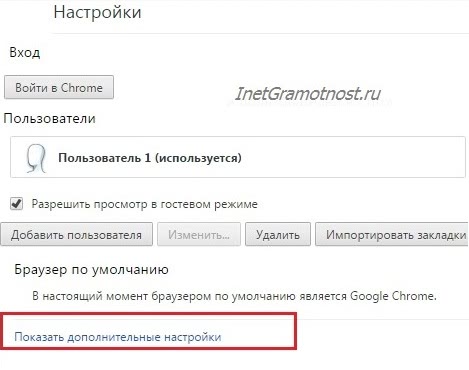 Shakl. 2 Google Chrome uchun qo'shimcha sozlamalarni oching
Shakl. 2 Google Chrome uchun qo'shimcha sozlamalarni oching Yana Chrome sozlamalari ochiladi. "Parol va shakllar" (3-rasm):
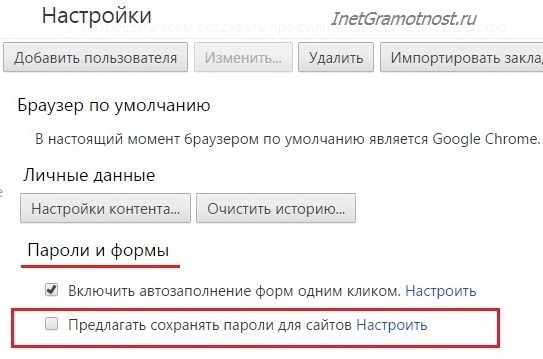 Shakl. 3 Qo'shimchada "parollar va shakllar" ni toping. Google Chrome sozlamalari
Shakl. 3 Qo'shimchada "parollar va shakllar" ni toping. Google Chrome sozlamalari Agar foydalanuvchi o'z parollari bilan Googlega ishonmasa, parolni saqlash xizmati butunlay o'chirib qo'yilishi mumkin. Buni amalga oshirish uchun "Parollar va shakllar" funktsiyasida "Saytlar uchun parollarni saqlash taklifi" ni toping va bayroqni olib tashlang.
Shakl. 3 foydalanuvchi parolni saqlamoqchi emasligini ko'rsatadi. Shuning uchun u barcha saytlarga kiraverishda parollarni kiritishi kerak.
Kompyuteringizda Chrome brauzerini qanday saqlash kerak
Agar foydalanuvchi Googlega ishonsa va uning parollarini saqlashga ruxsat etsa, u "Saytlar uchun parolni saqlash taklifi" ning oldida shikoyat qiladi:
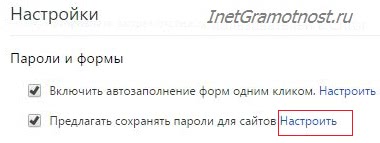 Shakl. 4 Chrome'da saytlar uchun saqlash parollarini sozlash
Shakl. 4 Chrome'da saytlar uchun saqlash parollarini sozlash Parolni saqlab qolish haqida yaxshi so'zlar qo'yildi. Aytgancha, ushbu tekshiruvni xohlagan vaqtda yoqish yoki o'chirib qo'yishingiz mumkin.
Keling, bunday saqlashni nima qilishini ko'rib chiqaylik. Buning uchun kirish uchun parolni kiritish kerak bo'lgan saytga o'ting. Ushbu saytni Google Chrome brauzerida oching.
Ushbu saytda login va parolingizni kiriting. Sayt o'z loginiga kirib ketdi (ular ham aytadilar: ular tizimga kirganlar, tizimga kirganlar, ro'yxatga olinganlar). "Google Chrome-da ushbu sayt uchun parolni saqlab qo'yish" kichik oynasi bo'ladi:
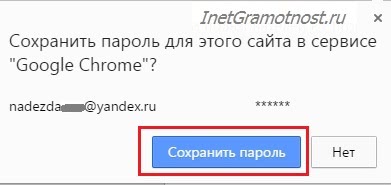 Shakl. Parolni saqlash uchun Chrome'dan taklif keldi
Shakl. Parolni saqlash uchun Chrome'dan taklif keldi Agar parollarni saqlash kerak bo'lmasa, "Yo'q" tugmachasini bosing yoki faqat rasmda ko'rsatilgan oynani e'tiborsiz qoldiring. 5.
Kompyuteringizda Chrome brauzerida parollarni qanday ko'rish mumkin
Brauzerda saqlangan parollarni topish uchun o'ting
- Google Chrome menyusi,
- Sozlamalar (1-rasm),
- Murakkab sozlamalarni ko'rsatish (2-rasm),
- Parol va shakllar,
- Veb-saytlar uchun parollarni saqlashni tavsiya qilish uchun "Configure" havolasini bosing (4-rasm).
"Parollar" oynasi paydo bo'ladi:
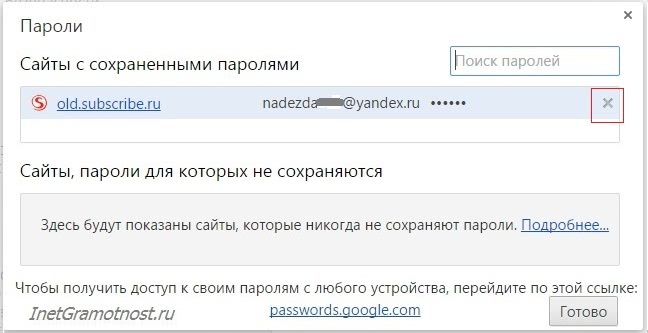 Shakl. 6 Google Chrome saytlari uchun saqlangan parollar
Shakl. 6 Google Chrome saytlari uchun saqlangan parollar Kompyuteringizda Chrome brauzerida parollarni qanday o'chirish mumkin?
- Buning uchun "parollar" oynasini oching (6-rasm).
- Yo'q qilmoqchi bo'lgan parolni toping.
- Yo'q qilmoqchi bo'lgan parolning yonidagi X belgisiga o'ting (6-rasm).
- "Finish" tugmasini bosing.
Mobil qurilmangizda Chrome
Google Chrome-ni Android-dan rasmiy saytdan bepul yuklab oling
Androiddagi Google Chrome-da parollar
Keling ochamiz chrome brauzeri:
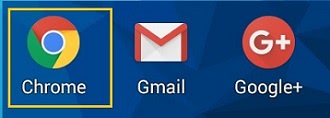 Shakl. Androiddagi Google Chrome
Shakl. Androiddagi Google Chrome Menyu tugmasini (8-rasm) bosing:
 Shakl. Android Android Chrome menyusi
Shakl. Android Android Chrome menyusi Menyudan sozlamalarga o'ting (9-rasm):
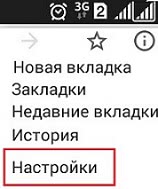 Shakl. 9 Google Chrome sozlamalari
Shakl. 9 Google Chrome sozlamalari Brauzer sozlamalarida "Parolni saqlab qolish" yorlig'i (10-rasm)
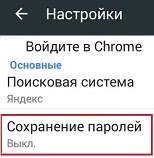 Shakl. Android brauzerida 10 parol
Shakl. Android brauzerida 10 parol "Parolni saqlash" tugmasini bosgandan so'ng, ushbu parametrni slayderni harakatga keltirib o'chirib qo'yishingiz mumkin (11-rasm):
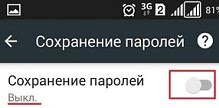 Shakl. 11 Parolni saqlab qo'yish
Shakl. 11 Parolni saqlab qo'yish Istalgan vaqtda parollarni saqlash imkoniyatini yoqishingiz mumkin (12-rasm):
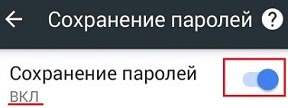 Shakl. 12 Parolni saqlab qo'yish
Shakl. 12 Parolni saqlab qo'yish Parollar uchun Google Smart Lock
Brauzer Chrome ish stoli va taklif qiladi mobil versiyalari Google bulutidagi parollarni Google Smart Lock yordamida saqlang. Chrome brauzerini kompyuterda ishlatadigan va Android qurilmalarida Chrome bilan faol muloqotda bo'lganlarga mos keladi.
Ko'plab shunga o'xshash qurilmalarga ega bo'lganlar har bir veb-sahifa uchun turli xil harflar, raqamlar va belgilar bilan foydalanishi kerak. So'ngra ushbu dastur mehmon uchun yaxshi imkoniyat bo'ladi: ma'lumotni saqlaganingizdan so'ng, saytga biron-bir kompyuterdan, smartfon yoki planshetdan kirishingiz mumkin (13-rasm).
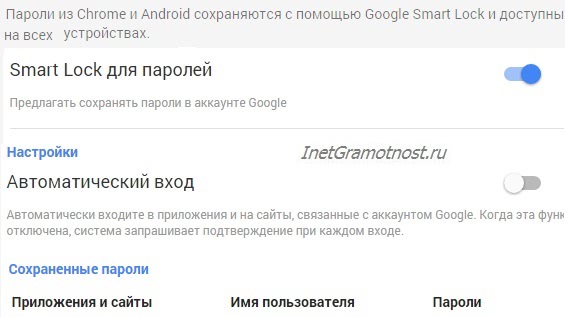 Shakl. 13 Google Chrome parollarini Smart Lock ilovasi
Shakl. 13 Google Chrome parollarini Smart Lock ilovasi Lekin bitta qoida qat'iy rioya qilinishi kerak: Google'ga kirishingizning olmai sifatida kirishingizni saqlab qolish. Agar begon hisobingizga kirsa, barcha qurilmalarning xavfsizligi xavf ostidadir, chunki u shaxsning ruxsatsiz shaxslardan himoya qiladigan kontentning kalitidir.





